Formatarea textului - ce este: procesul de creare a paginii, paragrafului, liniei, simbolului
Aproape toți cei care lucrează cu texte, indiferent de editorul de birou pe care îl scriu, se confruntă cu conceptul de formatare. Care sunt acțiunile legate de formatarea textului, în general înțeleg majoritatea utilizatorilor. Cu toate acestea, pentru a studia pe deplin această problemă, este necesar să evidențiem principalele puncte asociate cu termenul însuși.
conținut
Ce este formatarea textului în termeni generali?
În primul rând, să ne ocupăm de înțelegerea terminologiei. În general, editarea și formatarea textului sunt procese asociate cu modul în care a fost tastat într-un text sau altul editorul de text va arăta în cele din urmă.

Adică un document complet pregătit ar trebui să poată fi citit. Acesta este cel mai important lucru, dacă nu vorbiți despre alfabetizare. Mulți oameni pot argumenta că orice text poate fi citit ușor și nu are probleme. Acest lucru poate fi opus prin cel mai simplu exemplu. Uită-te la designul textului în orice carte, ziar sau revista. Acesta poate fi defalcate în coloană, este alinierea marginilor, un anumit font este folosit pentru imprimare, și așa mai departe. D. Deci, ce formatarea textului? Așa este! Designul textului astfel încât să fie convenabil să citiți textul. Dar, de multe ori depinde de percepția și sensul de bază, atunci când mintea nu este salt ocupat din loc în loc, și sa concentrat pe faptul că a fost scrisă.
Formatarea textului în Word: elemente de bază
Acum direct pe problema principală. Înțelegând ce formatare de text este, este mai bine să luați în considerare pe baza unuia dintre cele mai populare editori de text Word, care intră neapărat în toate versiunile lansate ale pachetului software MS Office.

Principalele elemente, fără a număra, ca să spunem așa, "decorațiuni", pot include următoarele:
- formatul fontului (font utilizat, tipul, dimensiunea, culoarea, selecția etc.);
- format paragraf (indentare, tabele de conținut, liste);
- alinierea textului;
- poziția textului pe pagină și așa mai departe.
Editorul de text Word în acest sens este un program foarte puternic care vă permite să formatați orice text și utilizând setările șablonului și când specificați parametrii personalizați. Dar, dacă arăți puțin mai larg, îl puteți format nu numai în Word, dar și în programe de calcul tabelar precum Excel sau Accesați (acest numit formatare condiționată).
Format fonturi
Deci, având în vedere formatarea textului în Word, să punem mai întâi cea mai simplă întrebare: ce îi acordă mai întâi atenția cititorului atenția? Bineînțeles, fontul și mărimea lui.

Sunt de acord că citirea unui articol scris cu ajutorul fontului Times New Roman, multe sunt mult mai convenabile decât dacă ar fi fost tipărite în stil gotic sau decorate în stilul vechi rusesc. Este destul de dificil să dezasamblați scrisorile, iar acest lucru distrage atenția de la conținutul principal.
Al doilea punct se referă la faptul că editorul de text Word vă permite să modificați dimensiunea fontului aplicat. Și aici au capcanele lor. Încercați să citiți textul cu un font al cărui dimensiune este setată la 5. Pentru mulți, acest lucru va provoca dificultăți. Acesta este motivul pentru care un anumit standard este folosit pentru a utiliza dimensiunea 12 sau 14. Rețineți că majoritatea documentelor oficiale sau chiar absolvenții de la universități se recomandă să fie recrutați folosind astfel de parametri.
În mod separat, merită subliniat utilizarea literelor italice sau a literelor bold. Practic, aceste tehnici sunt folosite pentru a sublinia câteva teze principale din textul principal, cărora trebuie să li se acorde o atenție prioritară în timpul citirii.
Formatul paragrafului
Referindu-se la formatarea textului, nu se poate observa formatul paragrafului sau indentsul folosit, care poate fi împărțit în două categorii principale - orizontală și verticală.

Indentarea orizontală este utilizată pentru a selecta paragraful (linia roșie) și este setată pe baza tabelului (tasta Tab). Valoarea implicită a indentării poate fi modificată în setările editorului. Indentarea pentru liste (de asemenea, în mod implicit) este setată automat, care poate fi de asemenea modificată.
Cea mai simplă metodă este să includă afișarea unei rigle pe care există o pictogramă în partea de sus, sub forma a două triunghiuri, cu vârfurile în sus și în jos. Schimbând poziția lor, puteți obține o schimbare completă a poziției și indentării și a textului principal.
Un alt tip este distanța dintre linii. De regulă, pentru aceleași disertații se folosesc intervale de o jumătate și, pentru textele standard, se utilizează standardul. Pentru a modifica parametrii, de exemplu, în versiunea editorului Word 2016 este posibil prin meniul de proiectare cu alegerea intervalelor dintre paragrafe, după care puteți utiliza secțiunea de gestionare a stilurilor cu setare manuală.
Opțiuni pagină
Un alt factor important care va ajuta să înțelegeți pe deplin ce este formatarea textului - poziția textului pe pagină.

Deși editorul însuși are inițial parametri presetate de indentare, le puteți schimba. De exemplu, revenind la aceleași lucrări de absolvire, este de obicei recomandat să setați 2 cm deasupra și dedesubt, 1,5 cm în partea dreaptă și 3 cm în partea stângă. Alinierea textului - lățime.
Dar totul depinde numai de aria în care aparține documentul de text. În presa scrisă, de multe ori folosit pentru a micșora textul indentare în coloane, să nu mai vorbim de introducerea graficii, poziția care poate fi modificată, nu numai în ceea ce privește poziția pe pagină, dar, de asemenea, prin setarea opțiunilor de ambalaj de text.
Automatizarea formatării
În cele din urmă, luați în considerare formatarea automată a textului. Aplicarea de automatizare a tuturor proceselor descrise mai sus pot fi produse fie folosind built-in șabloane Word cu originalul de alegerea lor de a crea documentul sau o copie a formatului text selectat specificat de utilizator.

În primul caz, totul este simplu (chiar și utilizatorul cel mai nepregătit poate alege un șablon standard aici). În al doilea rând - trebuie doar pentru a selecta pista dorită, și de a folosi butonul „Format Painter“ din meniul principal, apoi toți parametrii fragmentului selectat va fi aplicat la textul următor.
Condiționarea formatării în Excel
Mulți oameni nu știu că în Excel puteți schimba poziția textului sau a datelor într-o singură celulă sau în toate celulele dintr-o foaie sau într-o carte. Aceasta este așa-numita formatare condiționată.

Cu alte cuvinte, folosind o astfel de funcție în Excel, puteți face exact aceleași manipulări cu text sau cu date ca în Word. De regulă, este oportună utilizarea lui în procesul de analiză expresă, când în tabel există date similare sau frecvent repetate sau, dimpotrivă, un text unic.
concluzie
Desigur, acest lucru nu este tot ce poate fi atribuit formatării. Nu este problemele legate de design vizual, cum ar fi schimbarea culorii textului, umple, text și pagini, dimensiunea paginii schimbare, și așa mai departe. D. Dar nucleul de formatare este tocmai unul dintre aceste elemente-cheie care au fost prezentate mai sus.
 Cum se formatează textul în Word: reguli de bază
Cum se formatează textul în Word: reguli de bază Ce este un editor de text? Caracteristici de lucru cu programe pentru prelucrarea textului
Ce este un editor de text? Caracteristici de lucru cu programe pentru prelucrarea textului Ce tipuri de editare a textului pot fi împărțite?
Ce tipuri de editare a textului pot fi împărțite? Linia roșie.Identificați indentarea în HTML
Linia roșie.Identificați indentarea în HTML Păstrați o linie în HTML: utilizați eticheta br
Păstrați o linie în HTML: utilizați eticheta br Indentare. Cum se aranjează o indentare de paragraf în Word
Indentare. Cum se aranjează o indentare de paragraf în Word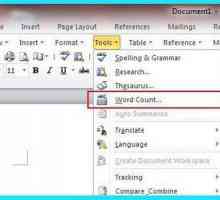 Editor de text: scop și funcții de bază. Care sunt funcțiile principale ale unui editor de text?
Editor de text: scop și funcții de bază. Care sunt funcțiile principale ale unui editor de text?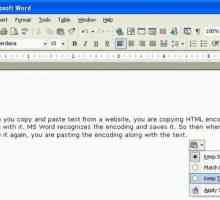 Cum puteți reduce distanța dintre liniile din "Word": soluții elementare pentru începători
Cum puteți reduce distanța dintre liniile din "Word": soluții elementare pentru începători Aplicați CSS în centru: text și tabel
Aplicați CSS în centru: text și tabel Tag-uri HTML: aspect, programare, design
Tag-uri HTML: aspect, programare, design Cum se traduce textul dintr-un program de imagini. Recunoașterea textului
Cum se traduce textul dintr-un program de imagini. Recunoașterea textului Cum să impuneți în text textul pe text fără o imagine?
Cum să impuneți în text textul pe text fără o imagine?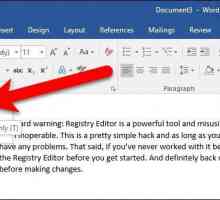 Modalități de eliminare a fundalului în "Word" atunci când copiați
Modalități de eliminare a fundalului în "Word" atunci când copiați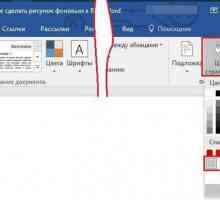 Modalități de eliminare a fundalului în Word
Modalități de eliminare a fundalului în Word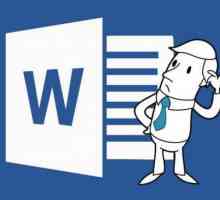 Cuvânt - asta este pentru program? Elemente de bază și nedocumentate
Cuvânt - asta este pentru program? Elemente de bază și nedocumentate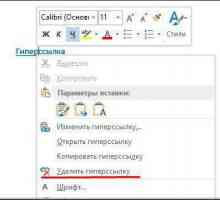 Cum să eliminați hyperlink-urile din întregul document în "Word" și "Excel":…
Cum să eliminați hyperlink-urile din întregul document în "Word" și "Excel":…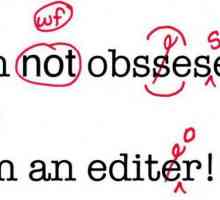 Ce este aceasta corectură?
Ce este aceasta corectură? Editor de formulă încorporat în MS Word
Editor de formulă încorporat în MS Word Pentru ce simboluri neimprimate?
Pentru ce simboluri neimprimate? Ce este un procesor de text
Ce este un procesor de text Formatarea textului în format html
Formatarea textului în format html
 Ce este un editor de text? Caracteristici de lucru cu programe pentru prelucrarea textului
Ce este un editor de text? Caracteristici de lucru cu programe pentru prelucrarea textului Ce tipuri de editare a textului pot fi împărțite?
Ce tipuri de editare a textului pot fi împărțite? Linia roșie.Identificați indentarea în HTML
Linia roșie.Identificați indentarea în HTML Păstrați o linie în HTML: utilizați eticheta br
Păstrați o linie în HTML: utilizați eticheta br Indentare. Cum se aranjează o indentare de paragraf în Word
Indentare. Cum se aranjează o indentare de paragraf în Word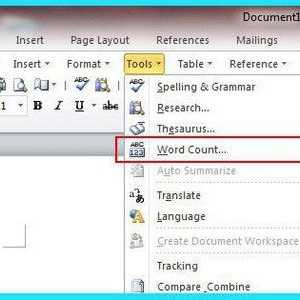 Editor de text: scop și funcții de bază. Care sunt funcțiile principale ale unui editor de text?
Editor de text: scop și funcții de bază. Care sunt funcțiile principale ale unui editor de text?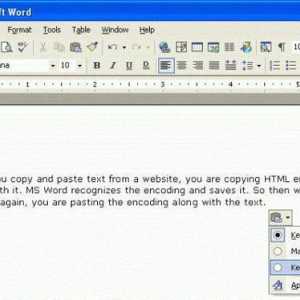 Cum puteți reduce distanța dintre liniile din "Word": soluții elementare pentru începători
Cum puteți reduce distanța dintre liniile din "Word": soluții elementare pentru începători Aplicați CSS în centru: text și tabel
Aplicați CSS în centru: text și tabel Cum se traduce textul dintr-un program de imagini. Recunoașterea textului
Cum se traduce textul dintr-un program de imagini. Recunoașterea textului